
সুচিপত্র:
- লেখক John Day [email protected].
- Public 2024-01-30 08:02.
- সর্বশেষ পরিবর্তিত 2025-01-23 14:36.
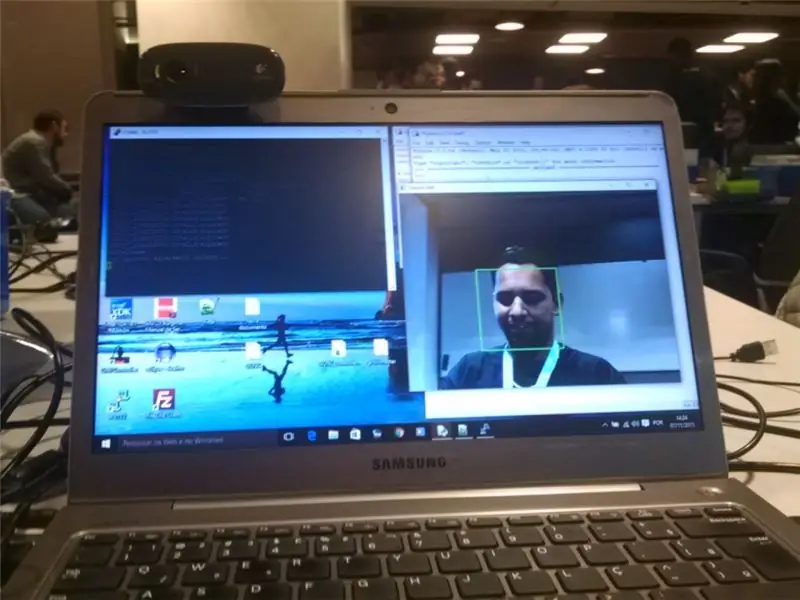

ইন্টেল আইওটি রোডশো - সাও পাওলো (নভেম্বর 2015)
উদাহরণস্বরূপ ছবি
Neste exemplo será demonstrado como programmar uma Intel Edison para vigiar um ambiente e enviar uma notificação via aplicativo (Bot) Telegram caso um rosto seja detectado। Muito útil para evitar que crianças fiquem esquecidas em carros ou pra controle de acessos em ambientes restritos।
প্যারা এক্সিকিউটর এই প্রজেক্টো, ই আদর্শ
ক্যাসো সেজা সুয়া প্রাইমীরা ইউটিলিজাও, সুগিরো কুই লিইয়া এস্টে আর্টিগো:
www.embarcados.com.br/intel-edison-linux-di…
প্রকল্পের লিঙ্ক:
github.com/MuriloFerraz/Intel-Edison-Webca…
ধাপ 1: ইন্টেল এডিসন ই লিস্টা ডি মেটারিয়াইস ই প্যাকোটসের প্রস্তুতি।


প্রজেক্ট প্রজেটো é প্রিসিসো:
- ইন্টেল এডিসন
- ওয়েবক্যাম (eu a logitech C270 ব্যবহার করে)
1 ক্যাবো ইউএসবি
1 Fonte 7 ~ 12 Vcc
Para o correto funcionamento, sua Intel Edison deve estar conectada à uma rede WiFi com acesso। Internet।
ওস seguintes pacotes devem estar instalados na Intel Edison:
python-opencv, python-numpy, python-pip, telepot। Caso ainda não os tenha, os seguintes comandos no terminal da Intel Edison:
# echo -e "src/gz সব https://repo.opkg.net/edison/repo/all\nsrc/gz এডিসন https://repo.opkg.net/edison/repo/edison\nsrc/gz core2- 32 https://repo.opkg.net/edison/repo/core2-32 "> /etc/opkg/base-feeds.conf
# opkg আপডেট
# opkg পাইথন-ওপেনসিভি ইনস্টল করুন
# opkg python-numpy ইনস্টল করুন
# opkg পাইথন-পিপ ইনস্টল করুন
# পিপ ইনস্টল টেলিপট
É preciso baixar um arquivo para classificação e detecção de rostos para a Intel Edison ser capaz de reconhecer rostos, baixe o arquivo *.xml:
github.com/Itseez/opencv/blob/master/data/…
Transfira com o Filezila para o diretório "/home/hoot" da Intel Edison।
ধাপ 2: Obtendo Um Bot Telegram (BotFather)
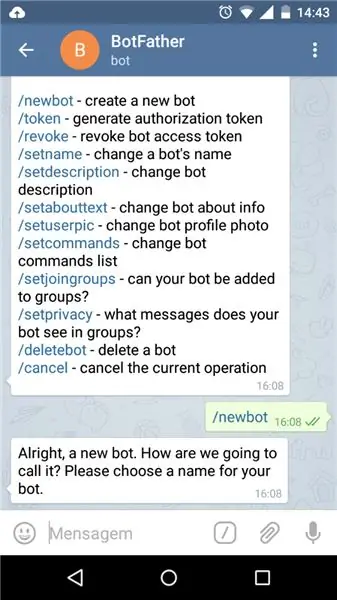

অ্যান্ড্রয়েডের জন্য টেলিগ্রাম ইনস্টল করার জন্য লিঙ্ক:
play.google.com/store/apps/details?id=org…।
Antes de começar a programmar, é preciso obter um Bot Telegram, para isso, no seu celular ou cliente para PC do Telegram, converse com "BotFather" para obter um bot।
para mais informações a respeito, visite:
core.telegram.org/bots#botfather
Será solicitado que você escolha um nome de usuário e o nome do Bot, siga as instruções e você obterá uma chave com o seguinte formato:
111111111: AAAAAAAAAAAA1aaaaaA1Aaa1AAAAaaa11a1
Para testar seu bot, no terminal da Intel Edison digite "python" e o console python será iniciado, digite os seguintes comandos:
>> আমদানি টেলিপট
>> বট = টেলিপট। বট ('*** সুয়া চাভে ***')
>> bot.getMe ()
#### você receberá informações sobre seu bot
>> প্রস্থান করুন ()
ধাপ 3: Enviando E Recebendo Mensagens।

Agora -hora da Intel Edison mandar e receber mensagem।
Do seu celular ou cliente para PC envie uma mensagem para seu bot;
কোন টার্মিনাল ইন্টেল এডিসন é হোরা ডি এক্সিকিউটর উম পেকেনো লিসেনার, এপেনাস প্যারা ডেসকোব্রির ও আইডি ডো এপ্লিক্যাটিভো ইন্সটালডো নো সেলুলার ওউ পিসি, প্যারা আইএসও সিগা ওস পাসোস:
vi শ্রোতা.পি
#! /usr/bin/python
আমদানি sys
আমদানির সময়
আমদানি টেলিপট
ডিফ হ্যান্ডেল (বার্তা):
content_type, chat_type, chat_id = telepot.glance2 (msg)
মুদ্রণ (বিষয়বস্তু_প্রকার, চ্যাট_আইডি)
mensagem = msg ['text']। strip ()। low ()
প্রিন্ট মেনসেম
টোকেন = 'সুয়া চাভ'
বট = টেলিপট। বট (টোকেন)
bot.notifyOnMessage (হ্যান্ডেল)
মুদ্রণ 'শোনা …'
যখন 1:
সময় ঘুম (10)
### para sair do VI aperte 'Esc', 'w', 'q' e 'Enter'।
#chmod +x listener.py
#./listener.py
Assim você receberá a mensagem que enviou do seu celular, anote o user_id (neste formato = 111111111) para enviar mensagem para o celular।
github.com/MuriloFerraz/Intel-Edison-Webca…
Para mandar uma mensagem é mais simples ainda, após ter anotado o user_id, no terminal da Intel Edison basta Executive:
অজগর
>> আমদানি টেলিপট
>> বট = টেলিপট। বট ('সুয়া চাভ')
>> bot.sendMessage (user_id, 'Aqui eh intel edison !!!)
>> প্রস্থান করুন ()
ধাপ 4: রিকোহেনসেন্ডো রোস্টোস ই নোটিফিক্যান্ডো।
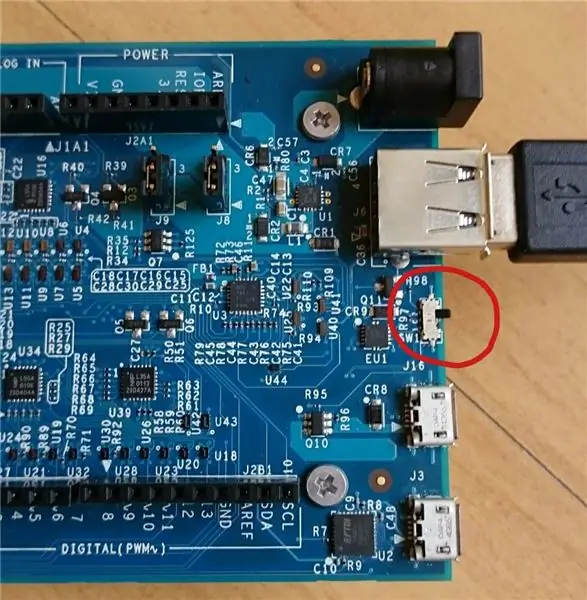

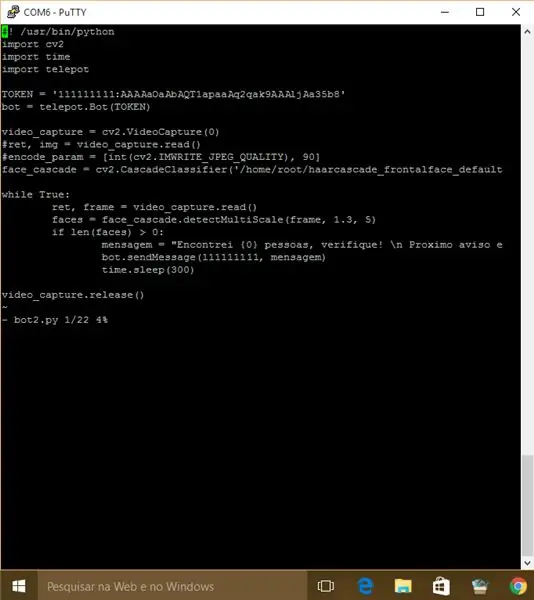
Agora é hora de finalmente finalizar o projeto।
com একটি ইন্টেল এডিসন দেশলিগা, মুড এ পজিশন "ক্লায়েন্ট" প্যারা "হোস্ট" একটি ইমেজ কনফর্ম, "espete" একটি ওয়েবক্যাম এবং পোর্টা ইউএসবি এবং ইন্টেল এডিসন, ইন্টেল এডিসন, একটি ফন্ট ই ও ক্যাবো ইউএসবি ডি ডিবাগ প্যারা প্রোগ্রামার ব্যবহার করুন।
Sertifique-se que sua Intel Edison esteja conectada a uma rede WiFi com acesso a internet।
vi spy.py
#! /usr/bin/python
আমদানি cv2
আমদানির সময়
আমদানি টেলিপট
বট = টেলিপট। বট (টোকেন)
video_capture = cv2। ভিডিও ক্যাপচার (0)
face_cascade = cv2. CascadeClassifier ('/home/root/haarcascade_frontalface_alt.xml')
যখন সত্য:
ret, frame = video_capture.read ()
মুখ = face_cascade.detectMultiScale (ফ্রেম, 1.3, 5)
যদি লেন (মুখ)> 0:
mensagem = "Encontrei {0} pessoas, verifique! Pro n Proximo aviso em 5 minutos।".format (.len (faces)) bot.sendMessage (121111111, mensagem)
সময় ঘুম ()০০)
video_capture.release ()
### Salve o arquivo, de permissão para execução:
#chmod +x spy.py
### কর্মসূচি সম্পাদন করুন:
#./spy.py
## Se posicione na frente da webcam, quando um rosto for detectado, a notificação será enviada।
আপনি পছন্দ করেন:
github.com/MuriloFerraz/Intel-Edison-Webca…
ধাপ 5: Testando a Detecção Em Tempo Real E Streaming De Imagens
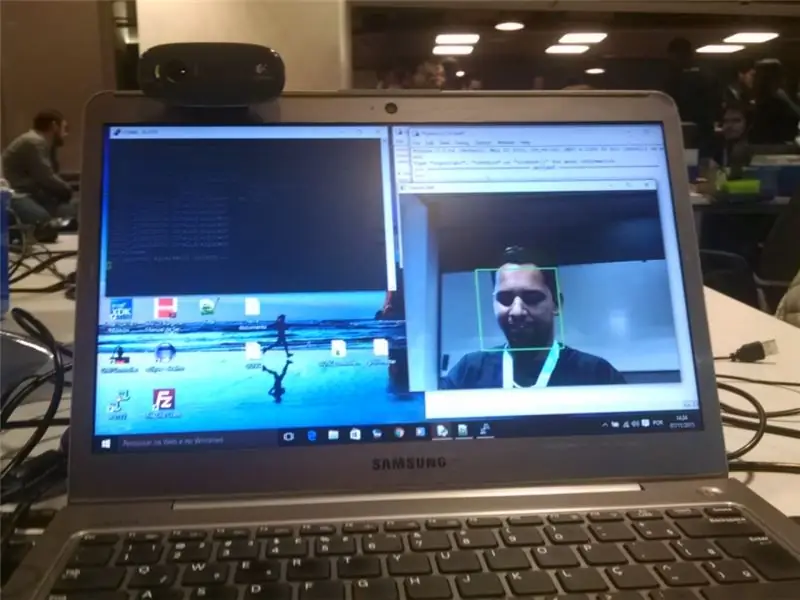
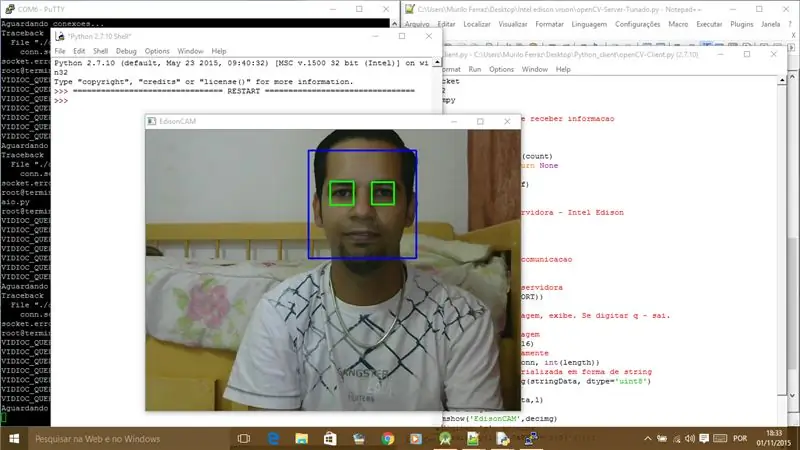
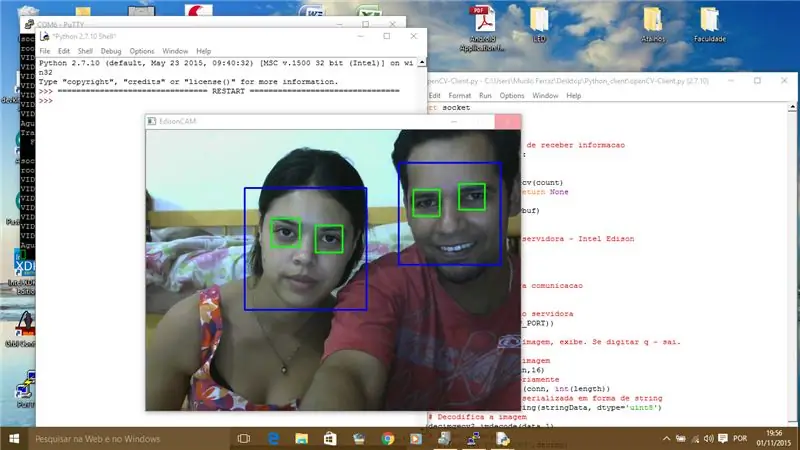
Se você gostaria de testar a detecção facial com envio de imagenes em tempo real, transfira e execute este script।
github.com/MuriloFerraz/Intel-Edison-Webca…
Para o correto funcionamento deste programma, além dos itens do primeiro passo, é preciso baixar e transferir para o diretório "/home/root" o seguinte arquivo *.xml:
github.com/Itseez/opencv/blob/master/data/…
para criar um "cliente" no PC para receber as images do Intel Edison e ver o resultado do reconhecimento facial, por favor leia o excelente artigo do Prof André Curvello em:
www.embarcados.com.br/visao-computacional-o…
"Codificação da Aplicação Cliente" এর একটি অংশ
